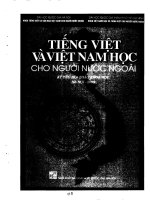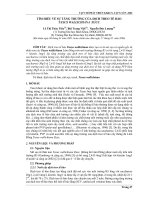Báo cáo về việc tìm hiểu Raspberry Pi
Bạn đang xem bản rút gọn của tài liệu. Xem và tải ngay bản đầy đủ của tài liệu tại đây (925.27 KB, 32 trang )
TÌM HIỂU VỀ MÁY TÍNH THU NHỎ
RASPBERRY PI
Sinh viên tìm hiểu:
1/ Nguyễn Đức Trung – 10520353
2/ Trần Thanh Liêm - 10520364
Mục Lục:
!"
#$%&'()
(*+,*-./012()
34567*+,*()
89:((
;0((
4<4((
#9:=>/((
(?@AB>((
39%%C(3
9%DE(3
;9%&FF G'G(
9%H'G(
I9%JH1K!(
L9%:MN@D(
#$OP0Q&R%&'HGSC!0T(;
3
Tìm hiểu về Raspberry Pi
(UAT.% VW&X&R(;
3-&J<4V2(
YZ(I
;[0T(L
$OP0Q&R(C!0T%C E(\
(2?E@&W]^(\
32Y.3)
2&RS_DE#%Y6.3(
;2`'.Xa:bGcd33
#?KecfG.>H')
#9ONghgUOe&XG)
(9ON)
3h&XG(
UOe&XG(
i?%G.>(
3
Tìm hiểu về Raspberry Pi
I. Raspberry Pi là gì?
Raspberry Pi là một chiếc máy tính tí hon giá chỉ 25$ chạy hệ điều hành Linux ra mắt
vào tháng 2 năm 2012. Ban đầu Raspberry Pi được phát triển dựa trên ý tưởng tiến sĩ
Eben Upton tại đại học Cambridge muốn tạo ra một chiếc máy tính giá rẻ để học sinh
có thể dễ dàng tiếp cận và khám phá thế giới tin học. Dự định khiêm tốn của ông đến
cuối đời là có thể bán được tổng cộng 1000 bo mạch cho các trường học.
;
Tìm hiểu về Raspberry Pi
Raspberry Pi (RPi) là một máy tính siêu nhỏ, chỉ có kích thước như 1 chiếc thẻ ATM rút
tiền.
Bạn chỉ cần 1 bàn phím, 1 tivi hoặc 1 màn hình có cổng HDMI/DVI, 1 nguồn USB
5V và 1 dây micro USB là đã có thể sử dụng RPi như 1 máy tính bình thường. Với
RPi, bạn có thể sử dụng các ứng dụng văn phòng, nghe nhạc, xem phim độ nét cao
(tới 1024p)
;
Tìm hiểu về Raspberry Pi
II. Cấu hình của Raspberry Pi:
Raspberry Pi sản xuất bởi 3 OEM: Sony, Qsida, Egoman. Và được phân phối chính
bởi Element14, RS Components và Egoman.
Thiết kế phần cứng
I
Tìm hiểu về Raspberry Pi
Cấu hình Raspberry Pi model A và model B v1.
I
L
Tìm hiểu về Raspberry Pi
Cấu hình Raspberry Pi model B v2.
Bộ xử lý trung tâm của Raspberry Pi là chip SoC (System On Chip) của
Broadcom. Ram và Chip của Raspberry Pi sử dụng chủ yếu của Samsung và
Hynix.
Chip SoC tích hợp các thành phần cần thiết bao gồm: CPU, GPU, RAM trên duy
nhất 1 đế chip tạo điều kiện cho việc thiết kế các hệ thống chạy ổn định nhưng lại
yêu cầu kích thước nhỏ.
SoC này khác với CPU ở trong PC thông thường ở chỗ nó được chế tạo dựa trên
kiến trúc tập lệnh (Instruction Set Architect – ISA) là ARM chứ không phải kiến
trúc x86 như của Intel. ARM có ISA dạng rút gọn RISC và tiêu thụ điện năng rất
thấp nên phù hợp với thiết bị di động. Ngược lại x86 có ISA dạng CISC và hoạt
động với công suất cao nên dễ dàng xử lý các tác vụ phức tạp trên PC.
Tùy theo model mà Raspberry sử dụng chip khác nhau:
L
\
Tìm hiểu về Raspberry Pi
Raspberry Pi model B v1: Broadcom BCM2835 với 256MB RAM
Raspberry Pi model B v2: Broadcom BCM2835 với 512MB RAM
Raspberry Pi model A : Broadcom BCM2835 với 256MB RAM
Bởi vì RAM được tích hợp sẵn trong đế chip nên bạn không thể nâng cấp RAM
cho Pi.
CPU BMC2835 sử dụng nhân ARM1176JZFS (ARM11) cho hiệu năng cao và
giá thành thấp. CPU BCM2835 của RPi chạy ở mức xung nhịp 700MHz (có thể
ép xung lên đến 1GHz). Để CPU hoạt động ổn định lâu dài và đạt hiệu năng cao,
chúng tôi khuyên bạn nên sử dụng mức xung nhịp 800MHz. Để tăng xung nhịp
bạn chạy câu lệnh "sudo raspi-config", chọn mục Overclock.
GPU tích hợp trong BCM2835 có thể play video ở định dạng H.264 với tốc độ
40Mbps tăng tốc phần cứng, tương thích với thư viện OpenGL ES2.0 và
OpenVG. Broadcom VideoCore IV, OpenGL ES 2.0 hỗ trợ rất nhiều độ phân giải
từ 640x350 đến 1920 × 1200. Trong thử nghiệm mình kết nối với tivi Sony 40
inch full HD, hình ra mịn và rõ nét, xem phim full HD khá mượt mà. Như vậy
RPB2 có thể thay thể khá tốt đầu phát HD cho TV rồi. Hỗ trợ codec h.264 và
decode, encode từ phần cứng nên các bạn có thể yên tâm.
Điều gì khiến cho Raspberry trở thành 1 hiện tượng?
Để Rasberry hoạt động được bạn chỉ cần cắm nguồn, bàn phím, màn hình. Thực
sự rất đơn giản.
Sức mạnh của Linux không đến từ cấu hình mà đến từ phần mềm và cộng đồng
của nó.
+ Để hệ điều hành chạy được trên 1 (hoặc nhiều) nền tảng phần cứng khác
nhau, lập trình viên cần phải biên dịch nhân hệ điều hành (kernel) tương
thích cho phần cứng đó và các thiết bị ngoại vi khác.
Raspberry làm rất tốt việc này vì khả năng tương thích với nhiều
loại USB, mouse, keyboard, webcam, USB 3G, wifi usb Bạn hoàn toàn
có thể gặp trường hợp 1 webcam chạy tốt trên desktop Linux 32bit nhưng
lại không hoạt động được với 1 board linux.
+ Raspberry đã có sự lựa chọn đúng đắn khi phát triển kernel tương thích
cho Debian (Ubuntu là 1 nhánh dựa trên Debian), Arch Linux và Fedora.
\
"
Tìm hiểu về Raspberry Pi
Đây là các hệ điều hành Linux cực kì phổ biến, dễ tìm hiểu, có sẵn cộng
động sử dụng và phát triển.
Điều này giúp việc sửa lỗi nhanh hơn, cũng như việc tìm kiếm giải
pháp cho việc cài đặt gói của người dùng dễ dàng hơn. Người dùng mới
dùng Raspian, Pidora; người dùng có kinh nghiệm hơn có thể dùng Arch
Linux Họ thực hiện các ý tưởng của mình với 1 board mạch giá rẻ, chỉ
có $35. Hàng loạt sản phẩm DIY (do it yourself) dùng Raspberry Pi ra đời,
và nhờ đó Raspberry lại càng phổ biến hơn.
III. Cấu tạo phần cứng của Raspberry Pi.
Gồm 10 phần chính:
1. Trái tim của Pi là chip SOC (System-On-Chip) Broadcom BCM2835: chạy ở
tốc độ 700mHz. Chip này tương đương với nhiều loại được sử dụng
trong smartphone phổ thông hiện nay, và có thể chạy được hệ điều hành Linux.
Tích hợp trên chip này là nhân đồ họa (GPU) Broadcom VideoCore IV. GPU này
đủ mạnh để có thể chơi 1 số game phổ thông và phát video chuẩn full HD.
2. 8 ngõ GPIO (General Purpose Input Output): đúng như tên gọi của nó, từ đây
bạn có thể kết nối và điều khiển rất nhiều thiết bị điện tử/cơ khí khác.
3. Ngõ HDMI: dùng để kết nối Pi với màn hình máy tính hay tivi có hỗ trợ cổng
HDMI.
4. Ngõ RCA Video (analog): khi thiết kế Pi người ta cũng tính đến trường hợp
người sử dụng ở các nước đang phát triển không có điều kiện sắm một chiếc tivi
đời mới tích hợp cổng HDMI. Vì vậy cổng video analog này được thêm vào, giúp
bạn có thể kết nối với chiếc tivi đời cũ mà không phải lo lắng.
5. Ngõ audio 3.5mm: kết nối dễ dàng với loa ngoài hay headphone. Đối với tivi
có cổng HDMI, ngõ âm thanh được tích hợp theo đường tín hiệu HDMI nên
không cần sử dụng ngõ audio này.
6. Cổng USB: một điểm mạnh nữa của Pi là tích hợp 2 cổng USB 2.0. Bạn có thể
kết nối với bàn phím, chuột hay webcam, bộ thu GPS v v qua đó có thể mở
"
()
Tìm hiểu về Raspberry Pi
rộng phạm vi ứng dụng. Vì Pi chạy Linux nên hầu hết thiết bị chỉ cần cắm-và-
chạy (Plug-n-Play) mà không cần cài driver phức tạp.
7. Cổng Ethernet: cho phép kết nối Internet dễ dàng. Cắm dây mạng vào Pi, kết
nối với màn hình máy tính hay tivi và bàn phím, chuột là bạn có thể lướt web dễ
dàng.
8. Khe cắm thẻ SD: Pi không tích hợp ổ cứng. Thay vào đó nó dùng thẻ SD để lưu
trữ dữ liệu. Toàn bộ hệ điều hành Linux sẽ hoạt động trên thẻ SD này vì vậy nó
cần kích thước thẻ nhớ tối thiểu 4 GB và dung lượng hỗ trợ tối đa là 32 GB.
9. Đèn LED: trên Pi có 5 đèn LED để hiển thị tình trạng hoạt động.
10. Jack nguồn micro USB 5V, tối thiểu 700mA: nhờ thiết kế này mà bạn có thể
tận dụng hầu hết các sạc điện thoại di động trên thị trường để cấp nguồn điện cho
Pi.
IV. Hệ điều hành của Raspberry Pi.
Raspberry là một máy tính, để máy tính này hoạt động bạn cần cài đặt hệ điều hành,
Raspberry Pi chạy hệ điều hành linux: 99% những thứ bạn làm trên máy
tính Windows đều có thể thực hiện được trên Linux và quan trọng là: tất cả đều miễn
phí.
Raspberry Pi không chạy Windows được (kể cả windows 95), lý do là vì nó dùng
chip ARM (có thể dùng máy ảo boot windows lên).
Trong thế giới nguồn mở linux, có rất nhiều phiên bản hệ điều hành tùy biến (distro)
khác nhau. Tùy theo nhu cầu và mục đích, cũng như khả năng học hỏi mà bạn sẽ sử
dụng distro phù hợp với mình. Có 5 phiên bản hệ điều hành được cung cấp chính thức
cho Raspberry Pi:
1. Raspian "wheezy" ( khuyên dùng của Raspberry ) :
Đây là distro dựa trên Debian wheezy, sử dụng hard-float ABI (tính toán dấu
chấm động bằng phần cứng) cho thời gian chạy các ứng dụng nhanh hơn. Có sẵn
giao diện đồ họa. Phù hợp với người mới bắt đầu tiếp cận Linux vì tính dễ sử
dụng và trực quan.
2. Soft-float "wheezy":
()
((
Tìm hiểu về Raspberry Pi
Vẫn được xây dựng dựa trên Debian wheezy nhưng việc xử lý dấu chấm động
được thực hiện bằng phần mềm. Việc này giúp bạn có thể sử dụng máy ảo Java
(Oracle JVM) trên Raspberry.
3. Arch Linux:
Phiên bản giành cho ARM. Đảm bảo thời gian khởi động trong vòng 10 giây. Chỉ
khởi động và load các gói cần thiết. Để sử dụng được Arch Linux bạn cần có kiến
thức cơ bản về Linux.
4. Pidora:
Là phiên bản của Fedora được tối ưu cho RPi, có sẵn giao diện đồ họa. Giành cho
những ai đã quen xài Fedora.
5. RISC OS:
Là hệ điều hành do nhóm phát triển ARM thiết kế riêng. Đây không phải là một
phiên bản Linux, do vậy bạn cần làm quen với cấu trúc và câu lệnh đặc trưng cho
hệ điều hành này.
Ngoài ra còn nhiều hệ điều hành / distro khác bạn có thể cài đặt : Raspbmc,
Android
Tuy nhiên do hạng chế về phần cứng nên Raspberry Pi chỉ có thể sử dụng Android
2.3 Gingerboard do đó những trải nghiệm Android mới nhất và hoàn thiện nhất trên
thiết bị này là điều không thể.
V. Linux căn bản trên Raspberry Pi:
Linux hoạt động trên 2 môi trường chính: môi trường Desktop (giống như Windows)
và môi trường Terminal sử dụng command line (giống như DOS). Trước đây Linux
hầu như chỉ hoạt động trên Terminal gây khó khăn cho người đã quen sử dụng
Windows nhưng gần đây Linux đã chú ý phát triển giao diện đồ họa đẹp mắt không
kém gì Windows 8 hay MAC. Trên Raspberry Pi được cài đặt sẵn giao diện LXDE
(Light X11 Desktop Environment) là một môi trường đồ họa không ngốn nhiều tài
nguyên, không đẹp long lanh nhưng vừa đủ để sử dụng.
Một số thuật ngữ và các lệnh cơ bản thường được sử dụng:
1. Thuật ngữ cơ bản:
Command line: là câu lệnh thực hiện một chức năng nào đó trong Linux.
((
(3
Tìm hiểu về Raspberry Pi
Shell: là nơi nhận command line, gửi đến kernel để tính toán và nhận kết quả trả
về từ kernel.
Distribution: là bản phân phối của Linux. Thí dụ như Ubuntu, Debian, Fedora,
ArchLinux…
Package: chứa nhiều files và folder để cài chương trình, tương tự như phần mềm
của Windows.
Super user: tương đương với admin.
Root = super user.
Directory: tương đương với folder ở Windows.
GNU: tên của dự án phần mềm miễn phí, rất nhiều phần mềm của GNU được cài
đặt cho Linux.
Bootloader: phần mềm chịu trách nhiệm load kernel của Linux khi khởi động.
2. Lệnh hệ thống:
lsusb: liệt kê các thiết bị kết nối cổng usb.
uname -r: cho biết phiên bản của nhân Linux.
time command: cho biết thời gian để thực thi xong lệnh command.
command1 | comman2: chuyển kết quả của lệnh command1 làm đầu vào của lệnh
command2.
clear: xóa màn hình.
sudo -k: chấm dứt chế độ dùng lệnh có chức năng của user root.
free: kiểm tra tính trạng bộ nhớ.
uptime: xem thời gian vận hành của hệ thống.
raspi-config: truy cập cấu hình cho Raspberry Pi.
sudo passwd root: Đổi password root.
sudo reboot: Khởi động lại RasPi hoặc sudo shutdown -r now.
sudo shutdown -h now: Tắt RasPi.
3. Lệnh tiến trình:
ps -ef: hiển thị tất cả các tiến trình đã được thực hiện.
ps aux | less: liệt kê các tiến trình đang chạy.
top: xem tất cả các tiến trình đang chạy ở thời gian thực.
ss: kiểm tra thông tin socket và thông tin mạng TCP/UDP.
ss -s: hiển thị tổng số socket.
(3
(
Tìm hiểu về Raspberry Pi
ss -l: hiển thị mọi cổng mở.
kill pid: báo chấm dứt tiến trình mang số pid.
4. Lệnh đóng gói phần mềm:
/etc/apt/sourcs.list: tập tin xác định nguồn các kho phần mềm để tải xuống nhằm
cài mới hoặc cập nhật hệ thống.
apt-get update: cập nhật danh sách các gói phân mềm căn cứ vào các kho phần
mềm có trong tập tin sources.list.
apt-get upgrade: cập nhật các gói phần mềm đã cài rồi.
apt-get dist-upgrade: cập nhật phiên bản debian đang có đến phiên bản mới tiếp
theo.
apt-get install soft: cài phần mềm soft đồng thời giải quyết các gói phần mềm phụ
thuộc.
apt-get remote soft: loại bỏ phần mềm soft cũng như tất cả các gói phần mềm phụ
thuộc.
apt-get remote –purge soft: loại bỏ phần mềm soft kể cả tập tin cấu hình của phần
mềm soft.
apt-get autoclean: xóa bỏ các bản sao chép của những gói phần mềm đã bị loại bỏ.
apt-cache dumpavail: hiển thị danh sách các gói phần mềm đang có (rất nhiều).
5. Lệnh về mạng:
/etc/network/interfaces: thông tin cấu hình của các card mạng
uname -a: hiển thị tên của máy tính trong mạng (hostname).
ifdown eth0: shutdown eth0 (giống lệnh ifconfig eth0 down).
ifup eth0: ngược lại với lệnh trên (ifconfig eth0 up).
poweroff -i: ngưng hoạt động tất cả các nối mạng.
route add default gw địa chỉ ip: xác định địa chỉ IP của default GateWay.
ifconfig: Xem thông tin mạng hiện tại.
6. Lệnh phân vùng ổ cứng:
/etc/fstab: chứa các thông tin về các ổ cứng và hệ thống tập tin được gắn tự động.
fdisk -l: hiển thị các phân vùng ổ cứng.
mount -a: gắn, tách ra các ổ/thiết bị.
mkfs.ext3 /dev/hda1: tạo một hệ thống tập tin “ext3″ trên phân vùng “/dev/hda1″.
df -h: xem dung lượng còn trống của thiết bị lưu trữ.
7. Lệnh xử lý tập tin:
(
(;
Tìm hiểu về Raspberry Pi
Quyền truy cập tập tin:
chown TenNguoiDung file: xác định người chủ của tập tin file là người dùng
“TenNguoiDung”
chmod u+x file: giao (+) quyền thực thi (x) tập tin file cho người dùng (u)
Nén và giải nét tập tin:
tar xvf archive.tar: giải phóng các tập tin có trong tập tin “archive.tar”, đồng thời
hiển thị các tên tập tin.
Thư mục:
du -max-depth=1 -h /media: liệt kê tất cả các thư mục cùng với dung lượng
trong /media
VI. Hướng dẫn cài đặt hệ điều hành và một số ứng dụng cho Raspberry Pi:
1. Những phụ kiện cần chuẩn bị để cài đặt Raspberry Pi:
1. Thẻ nhớ SD Dung lượng đề nghị là >=4GB, Class 4.
2. Dây HDMI Dây cáp HDMI, HDMI to DVI hoặc HDMI to VGA để nối ra màn
hình.
3. Dây video RCA Dây cáp video để nối ra TV hoặc màn hình tương tự nếu
không có cáp HDMI.
4. Bàn phím, chuột Bàn phím và chuột có thể tiêu thụ khá nhiều điện, vì vậy đôi
khi cần cắm thêm USB hub có sử dụng nguồn điện ngoài.
5. Dây mạng Nếu bạn muốn Raspberry Pi có thể kết nối mạng.
6. Nguồn điện Raspberry Pi sử dụng nguồn 5V 700mA, có thể cấp từ cổng USB
của máy tính.
Nhiều loại sạc điện thoại cũng có thể cấp nguồn 5V (kiểm tra nhãn dán trên cục
sạc để biết dòng điện ra).
Pi sẽ không hoạt động khi không đủ nguồn, nếu cấp dòng trên 700mA cũng
không vấn đề gì.
7. Dây audio, loa Tín hiệu âm thanh có thể truyền trên đường HDMI, nhưng nếu
bạn dùng cáp chuyển hoặc cáp RCA thì phải dùng đường audio này.
(;
(
Tìm hiểu về Raspberry Pi
Cáp HDMI
Cáp RCA Component
thường dùng trong
TV
2. Cài Raspbian(đây là OS chuẩn):
- Down bản cài đặt về. Giải nén.
Downloads | Raspberry Pi
- Down Sd formater.
/eula_windows/
(
(I
Tìm hiểu về Raspberry Pi
Dùng Sdformater format thẻ nhớ SD hay micro sd(gắn Adapter để gắn vào Rasp).
Down win32diskimager (Đây là phần mềm để copy mọi OS của Rasp lên thẻ
nhớ).
Download Win32 Disk Imager from SourceForge.net
- Chạy win32diskimager. Chọn Nơi lưu file OS.chọn Write. Chờ nó báo hoàn
thành là xong bước cài OS lên thẻ.
- Gắn thẻ nhớ vào Rasp. gắn chuột và bán phím vào cổng USB.cấp nguồn. Chờ 1
xíu Rasp sẽ khởi động vàp màn hình config. Ở bước này quan trọng nhất
là Enable boot to Desktop di chuyển bằng bàn phím tới vị trí 3-Enter-Chọn
Enable. Những cái còn lại thì các bạn tuỳ chỉnh thoải mái. xong hết chọn Finish.
sẽ reboot lại và vào màn hình Desktop. Coi như chúng ta đã cài xong OS
Raspbian cho Rasp pi.
Đây là bản build Linux dựa trên nên Debian (Gần giống ubuntu) với giao diện
LXDE (thay vì GNOME). Có đầy đủ web browser, media player, tools, etc
Nói chung HĐH này dành cho những người muốn dùng Raspberry Pi như một cái
PC.
Có thể sử dụng VNC server để remote desktop.
3. Cài RaspBMC
(I
(L
Tìm hiểu về Raspberry Pi
Có thẻ gọi đây là bản Raspbian lược bỏ đi LXDE và thay vào đó là XBMC. Phải
nói là dùng cái này rất tốt các thím ạ. Nếu ở độ phân giải 720P (Dù chỉ là UI, phát
phim vẫn 1080P), OC (CPU 1GHz, Ram 500, DSP 250, GPU 450, OverVolt 5),
fps lúc nào cũng trên 60fps (nếu tắt VSync lên tới 80fps). Phim hỗ trợ đủ loại
format, codec . Tuy nhiên vì codec VC-1 và MPEG2 là codec thu phí nên phải trả
tiền mua code để unlock (Cái code này quản lý theo serial nên ko crack đc ) với
lại mấy cái phim HD không bao giờ dùng codec này nên cũng không cần lo lắng
mấy. Thử nghĩ ai lại mua con này về cắm vào TV CRT để xem phim . Âm thanh
hỗ trợ đầy đủ từ DTS-HD Master, DTS, Dolby, MP3, ACC,
Tuy nhiên muốn nghe âm thanh 5.1 cần phải qua receiver.
Phim hỗ trợ đầy đủ nguồn từ NFS, samba, USB, HDD (3TB), UPNP,
- Down bản cài đặt về. và dùng win32diskimager để cài lên thẻ SD
Raspbmc
Có 2 lựa chọn:
Network Image: file tải về nhẹ khoảng 16MB. Khi gắn SD vào Rasp,đòi hỏi phải
có mạng để tải về các bản cài đặt.
Standalone Image: bản chuẩn.khoảng 236MB. cài vào thẻ SD.và chạy.ko cần chờ
cài từ internet.
4. Ứng dụng:
(L
(\
Tìm hiểu về Raspberry Pi
Có nhiều ứng dụng từ đơn giản đến phức tạp có thể kể đến như:
+ Dùng RPi làm trung tâm giải trí đa phương tiện.
+ Internet TV.
+ Ổ đĩa sao lưu dự phòng trên mạng nội bộ.
+ Kết hợp với webcam làm hệ thống phát hiện chuyển động.
+ Nhận diện khuôn mặt.
+ Điều khiển robot.
+ Nhận và gửi tin nhắn GSM với usb 3G.
+ Điều khiển tắt/mở đèn trong nhà.
+ và còn rất nhiều ứng dụng khác
VD: Một sản phẩm của học sinh phổ thông là "kBOT - Wifi Robot - Robot lập
trình điều khiển " đã đạt giải thưởng cao trong các kỳ thi Tin học trẻ ở địa phương, và
toàn quốc. Tác giả của kBOT là Ngô Huỳnh Ngọc Khánh đã chia sẻ với machtudong.vn
về nền tảng chính của kBOT: "Em sử dụng nền tảng chính là Raspberry Pi B v2 và vi
điều khiểnATmega 328. Raspberry Pi sẽ ra lệnh điều khiển Atemega 328 (được gắn vào
mạch Arduino Uno) thông qua giao thức Serial. Từ đó, vi điều khiển Atmega 328 sẽ điều
khiển các thiết bị ngoại vi khác bằng cách sử dụng thư viện Serial Command sẵn có của
Arduino. Ngoài ra, em còn sử dụng Raspberry Pi để điều khiển servo, cảm biến siêu
âm để tạo thành radar, ". Ngoài ra, nhà sáng tạo trẻ tuổi này còn xây dựng nhiều chức
năng khác rất mạnh mẽ và toàn bộ nền tảng chính là Raspberry PI v2 và vi điều
khiển ATmega 328.
5. Hướng dẫn cài đặt 1 số ứng dụng hệ thống cần thiết:
1) Thiết lập địa chỉ IP tĩnh cho RasPi:
(\
("
Tìm hiểu về Raspberry Pi
Config card mạng tại file config /etc/network/interfaces
Mã:
sudo nano /etc/network/interfaces
Mặc định RasPi để config nhận IP từ DHCP.
Sửa lại thông số:
Mã:
iface eth0 inet dhcp
thành
Mã:
iface eth0 inet static
thêm vào các config:
Mã:
address 192.168.1.2
netmask 255.255.255.0
broadcast 192.168.1.255
gateway 192.168.1.1
để lưu lại bấm tổ hợp phím Ctrl + O ==> Enter ==> Ctrl + X
Sau đó khởi động lại Raspberry Pi.
Có mẹo nhỏ cho các bạn để điền số trên đúng là kiếm 1 máy cùng
mạng LAN với máy raspi đã đc cài sẵn IP hoặc để IP động, với windown các
bạn vào cmd gõ ipconfig /all rồi tìm đến card mạng đang sử dụng lấy các
thông số trên rồi điền vào.
("
3)
Tìm hiểu về Raspberry Pi
Đổi số cuối cùng của địa chỉ IP V4 thành 1 số bất kì.
Ví dụ: 192.168.1.2 ==> 192.168.1.3
Lưu ý: Có thể gặp trường hợp trùng địa chỉ IP nếu như đã có máy trong mạng
sử dụng.
2) Backup Raspberry Pi:
Sử dụng công cụ Win32 Disk Imager | Free Development software downloads
at SourceForge.net
b1: Cắm thẻ nhớ dùng để chạy Raspberry Pi
b2: Bật phần mềm Win32DiskImager bằng quyền Admin.
b3: Chọn đường dẫn lưu trữ file.
b4. Bấm read và chờ đợi.
3)
3(
Tìm hiểu về Raspberry Pi
3) Cài đặt bộ gõ tiếng
Việt IBus-unikey:
sudo
apt-
get
update
sudo apt-get install ibus-unikey
Bạn có thể thấy ta chỉ cần cài ibus-unikey vì hệ thống sẽ tự động kiểm tra và
cài đặt những phần mềm cần thiết khác để ibus-unikey hoạt động (trong
trường hợp này là ibus). Sau khi cài đặt xong bạn sẽ thấy biểu tượng IBus ở
góc dưới bên phải màn hình.
Chọn Preference:
IBus-unikey trên Raspberry Pi
Ở tab General nhớ chú ý tick vào ô Embed pre-edit text in application
window. Nếu không thì khi gõ tiếng Việt sẽ hiện ra thêm 1 cửa sổ nhỏ rất khó
chịu.
Ở tab Input Method: click Select an input method chọn Vietnamese-
Unikey rồi Add vào.
Ở tab Advanced nhớ tick vào cả 2 options.
Một số lưu ý:
3(
33
Tìm hiểu về Raspberry Pi
Để chuyển đổi qua lại giữa gõ tiếng Việt và tiếng Anh: nhấn Ctrl-Space.
Bộ gõ sẽ mặc định sử dụng kiểu gõ Telex và bảng mã Unicode.
Bạn có thể thay đổi trong menu của IBus-Unikey.
4) Điều khiển Raspberry Pi từ xa bằng máy tính:
Trong nhiều ứng dụng có không gian hạn chế chẳng hạn như dùng Raspberry
Pi để điều khiển cửa tự động thì người ta thường không muốn kết nối rườm rà
màn hình, bàn phím, chuột lên Pi mà vẫn có thể khiển được nó. Khi đó ta có
thể sử dụng 2 công nghệ phổ biến để điều khiển Raspberry Pi từ xa bằng một
máy tính khác là SSH và VNC. Mỗi công nghệ có đặc điểm riêng phù hợp với
từng ứng dụng mà mình sẽ trình bày sau đây.
Yêu cầu chung: phải biết địa chỉ IP của thiết bị được điều khiển. Trong trường
hợp này ta cần biết địa chỉ IP của Pi bằng cách gõ từ LXTerminal ta gõ
command line sau:
33
3
Tìm hiểu về Raspberry Pi
sudo ifconfig
ifconfig screenshot
Ở phần eth0, inet addr chính là địa chỉ IP. Trong hình minh họa trên, địa chỉ
IP chính là 192.168.1.9. Mình sẽ sử dụng địa chỉ này làm ví dụ trong bài viết
nhưng nhớ là địa chỉ IP của bạn có thể khác. Lưu ý: đây là địa chỉ IP động nên
có thể thay đổi sau mỗi lần restart Pi.
1. Điều khiển Raspberry Pi bằng SSH:
SSH là viết tắt của Secure Shell, là một phương thức trao đổi dữ liệu an toàn
và đơn giản. Để sử dụng SSH ta phải cài đặt trên cả Pi lẫn máy tính.
1.1 Cài đặt SSH server trên Raspberry Pi:
Điều duy nhất bạn cần làm là activate SSH server ở menu Rasp-config
bằng cách gõ ở LXTerminal:
sudo raspi-config
3
3;
Tìm hiểu về Raspberry Pi
Lúc này màn hình Raspi-config sẽ hiện ra cho phép tùy chỉnh nhiều thông
số hệ thống của Pi. Chọn mục Advance Options – SSH – Enable rồi OK.
Giao diện raspi-config
1.2 Cài đặt SSH client trên máy tính Windows:
Download phần mềm PuTTY tại đây và chạy không cần cài đặt.
3;
3
Tìm hiểu về Raspberry Pi
Trên giao diện của PuTTY bạn chỉ cần nhập địa chỉ IP của Pi vào rồi click
Open. Pi sẽ yêu cầu xác nhận username và password của Pi (mặc định là
pi và raspberry). Nếu thành công thì máy tính sẽ xác nhận và hiển thị màn
hình command line của Pi. Lúc này bạn có thể điều khiển Pi bằng
command line thoải mái.
Giao diện PuTTY trên máy tính
3